![]()
-
設定内容の詳細は設定ガイドを参照してください。
 17.6.2.1 テキスト表示 - 基本設定 / 基本
17.6.2.1 テキスト表示 - 基本設定 / 基本
 17.7 共通設定[テキスト登録]の設定ガイド
17.7 共通設定[テキスト登録]の設定ガイド -
部品の配置方法、アドレス、形状、色および銘板の設定方法詳細は、「部品の編集手順」を参照してください。
 8.7.1 部品の編集手順
8.7.1 部品の編集手順
![]()
設定内容の詳細は設定ガイドを参照してください。
![]() 17.6.2.1 テキスト表示 - 基本設定 / 基本
17.6.2.1 テキスト表示 - 基本設定 / 基本
![]() 17.7 共通設定[テキスト登録]の設定ガイド
17.7 共通設定[テキスト登録]の設定ガイド
部品の配置方法、アドレス、形状、色および銘板の設定方法詳細は、「部品の編集手順」を参照してください。
![]() 8.7.1 部品の編集手順
8.7.1 部品の編集手順
[共通設定(R)]メニューから[テキスト登録(T)]を選択するか、![]() をクリックすると[テキストの新規作成/開く]ダイアログボックスが表示されます。
をクリックすると[テキストの新規作成/開く]ダイアログボックスが表示されます。
テキストの番号、コメントを設定し、 [ 新規作成] をクリックします。
(例 : テキスト番号「1」、コメント「メンテナンス」)
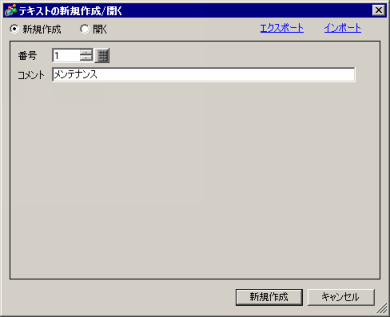
テキスト入力画面が表示されますので、テキストを入力します。
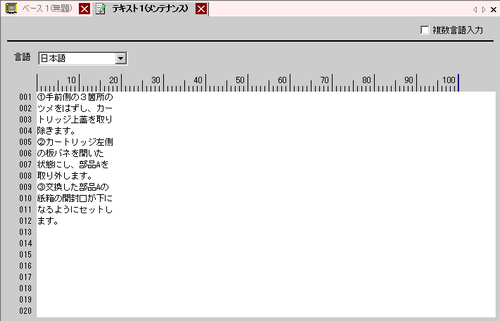
続いてメッセージ表示器の設定を行います。テキストを表示させる画面を開き、[部品(P)]メニューから[メッセージ表示器(M)]を選択するか、![]() をクリックし、画面に配置します。
をクリックし、画面に配置します。
配置したメッセージ表示器をダブルクリックすると、設定ダイアログボックスが開きます。
[テキスト表示]を選択し、[詳細]をクリックします。

[テキスト番号指定]で表示するテキストの指定方法を選択し、テキスト番号を設定します。
[開始行ビットアドレス]に、メッセージを表示するトリガとなる先頭アドレスを設定します。
![]()
ビットアドレスまたはビット指定できるワードアドレスを指定します。ビットアドレスを設定した場合、[ビット数]分の連続アドレスが表示開始行を設定するために割り当てられます。ワードアドレスを設定した場合は、その1ワード(16ビット)内にある[ビット数]分の連続ビットが使用されます。
[ビット数]で表示開始行指定のために何ビット使用するかを設定します。
![]()
使用ビット数は[スクロール行数]により異なります。4行ずつスクロールする場合、全12行を表示するには最大3回スクロールする必要があります。「3」を格納するには2ビット分必要となります。
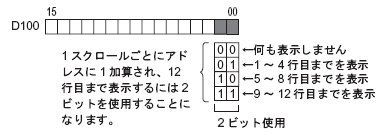
[スクロール行数]でテキストを何行ずつスクロールするかを設定します。
[表示設定]タブを開き、表示文字数と行数を設定します。
![]()
半角1文字を表示する場合は表示文字数「1」、全角1文字の場合は表示文字数「2」となります。
必要に応じて[カラー設定]タブで、メッセージ表示器の色や文字色を設定し、[OK]をクリックします。メッセージ表示器の設定が完了しました。
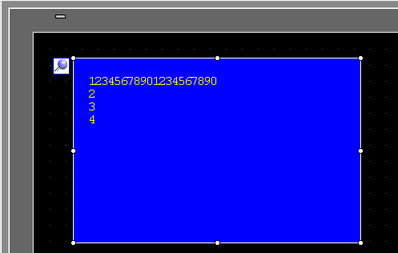
テキストをスクロールするためのスイッチを設定します。[部品(P)]メニューの[スイッチランプ(C)]から[ワードスイッチ(W)]を選択するか、![]() をクリックし、画面に配置します。
をクリックし、画面に配置します。
配置したスイッチをダブルクリックすると、設定ダイアログボックスが開きます。

[形状選択]でスイッチの形状を選択します。
[ワードアドレス]にタッチでデータを書き込みたいアドレス(D100)を設定します。
[ワード動作]で[データ加算]を選択し、[加算元ワードアドレス]にどのアドレス値を加算するかを指定します。
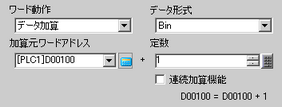
[カラー]タブ、[銘板]タブで必要に応じてスイッチの色や銘板を設定し、[OK]をクリックします。テキストを次の文章にスクロールさせるスイッチが作成できました。
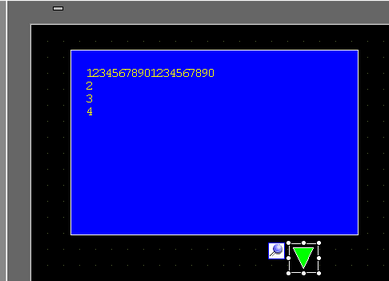
同様にしてテキストを前の文章にスクロールさせるスイッチを作成します。ワードスイッチを配置し、[ワード動作]で[データ減算]を指定します。
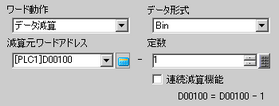
2個のスクロールスイッチが配置できました。
![]()
テキストは1行あたり半角100文字までで最大512行まで設定できます。
表示開始行として設定されたデータに該当するテキストの行がない場合は、何も動作を行いません。すでに表示されている行はそのままです。
設定された表示エリアに収まりきらない長さのテキストデータがあった場合、あふれた部分は表示されません。